Muitas vezes, ao abrir uma planilha, a barras de ferramentas não está lá. A barra de ferramentas do Excel sumiu.
Neste artigo iremos mostrar como fazer para voltar a exibir a barra de ferramentas do Excel.
Youtube
Assista ao vídeo abaixo, caso prefira aprender como reexibir a barra de ferramentas do Excel assistindo a um vídeo.
Não se esqueça de se INSCREVER no nosso canal.
E coloque o seu melhor e-mail abaixo para receber todas as nossas novidades em primeira mão.
A barra de ferramentas do Excel sumiu
Pode ser que ao abrir uma planilha, as guias da faixa de opções do Excel não estejam lá ou seja a barra de ferramentas do Excel sumiu.
E para voltar a mostrar a barra de ferramentas do Excel é bem simples.
Vá na parte superior direita da sua planilha e clique no ícone com a seta para cima (Opções de Exibição da Faixa de Opções).

Ao clicar no botão “Opções de Exibição da Faixa de Opções”, irá aparecer 3 opções.
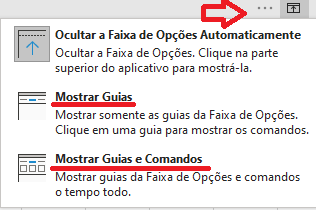
Ocultar a Faixa de Opções Automaticamente
A primeira opção é “Ocultar a Faixa de Opções Automaticamente“. Essa opção irá fazer com que a faixa de opções, assim como as guias, fiquem ocultas.
Ou seja, se a sua intenção for ocultar a barra de ferramentas, então clique na primeira opção.
E também é bem provável que essa opção esteja selecionada já que a barras de ferramentas sumiu da sua planilha.
Mostrar Guias
A segunda opção “Mostrar Guias” irá fazer com que somente as guias fiquem visíveis.
Os grupos e as suas opções continuaram ocultos.

Se qualquer uma das seguintes guias for selecionada:

O Excel irá mostrar o restante dos comandos daquela guia.
Vamos selecionar a guia “Página Inicial” para exemplificar.

Apesar da barra de ferramentas estar aparecendo totalmente, ela não está como normalmente é.
A barra de ferramentas veio por cima da barra de fórmulas e por cima de linha 1.
Sem contar que se for clicado em qualquer lugar fora da barras de ferramentas, os seus comandos ficarão ocultos novamente.
Mesmo assim, existe uma forma de deixar a barras de ferramentas como ela é normalmente.
Vá no lado direito da sua planilha e clique no ícone que parece um pino de papel.
![]()
É esse ícone que irá fixar a barras de ferramentas do Excel.

Pronto a barras de ferramentas voltou a aparecer normalmente.

Mostrar Guias e Comandos
Já a última opção “Mostrar Guias e Comandos” é a opção que normalmente vem selecionada.
E é essa opção que irá fazer com que tanto as guias, quanto os grupos e as suas opções fiquem visíveis novamente.
É essa a opção que irá reexibir a barra de ferramentas do Excel.

Compartilhe ou Comente
Chegamos ao final do tutorial.
Se você curtiu este tutorial compartilhe com as suas redes sociais e não se esqueça de deixar um comentário aqui embaixo e se inscrever para receber todas as nossas novidades.
E se inscreva no nosso canal do Youtube.

